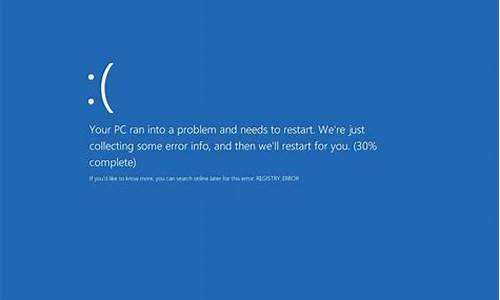怎么做pe电脑系统,怎么做自己的pe系统
1.用移动硬盘做PE怎么做?

pe是Windows预安装环境,主要是用于制作usb启动盘,用来给电脑装系统,只需要使用制作U盘启动盘工具制作pe系统即可对电脑进行系统的安装,下面我们来看看详细教程.
windowspe是U盘安装系统的一种,windowspe功能比较强大,用户可以在pe中对电脑进行硬盘分区,引导修复等操作,多数用户都会选择windowspe来安装系统。大家快来看看详细的步骤教程吧。
1、在我们的电脑上下载小鱼重装系统软件,下载安装好并打开。
2、进入到小鱼系统的制作系统软件,选择制作U盘选项,点击开始制作,系统会自动给出适合安装的版本。
3、接下来系统会弹出这么一个窗口,我们点击确定就好了。
4、下载安装资源,启动U盘制作,安装制作完后成之后我们需要重启电脑。
5、重启完电脑之后插U盘开机,快速按F12,不同的电脑用不同的快捷器,在引导菜单中选择U盘,我们需要进入pe系统继续安装。
6、在pe系统中,我们选择将系统安装在C盘。
7、安装完成之后我们需要继续重启电脑。
8、重启电脑之后就是我们下载安装的那个系统了。
以上就是如何进入pe系统安装电脑系统的步骤教程啦,希望能帮助到大家。
用移动硬盘做PE怎么做?
首先电脑开机,不停的按键盘上的F12。通过键盘中的上下键移动光标到 USB Storage Device。并敲回车,系统从U盘引导启动。选择运行PE系统,详细步骤:
1、首先电脑开机,不停的按键盘上的F12(电脑品牌型号不同可能按键也不同,可能是F10,F2,Esc键),会进入如下界面。
2、通过键盘中的上下键移动光标到 USB Storage Device。并敲回车,系统从U盘引导启动。
3、选择运行PE系统。
4、选择PE系统的版本。
5、正在进入PE系统。
6、已经进入PE系统。
用移动硬盘做PE具体方法如下:
1启动diskgenius软件,给我们的移动硬盘进行一个分区,我的是500G硬盘,本有四个分区第一个分区是100G,第二个分区是150G,第三个分区是500G,现在?让第一个分区新建一个分区大小8G,第一分区余下部分调整入第三分区,分好后确认。
2我的第三分区和第四分区都有数据,我让这两个分区隐藏保存退出
3在电脑上安装U深度启动盘作软件,然后启动,选择ISO模式。
4这是制作ISO启动文件。选择保存位置然后保存,我是保存在我移动硬盘上第二个分区上。
5然后点击制作
6就在我的移动硬盘上生成一个自启动文件。
7打开Ultraiso V9,装入刚才制作好的ISO启动文件
8点击启动,制作硬盘映像
9选择移动硬盘,选择便捷启动,移动硬盘的第一个8G分区就是一个完美的PE启动盘。再次打开diskgenius软件,把隐藏的分区取消隐藏,看原盘数据是否完整。重启电脑,在BOIS中更改启动顺序,把USB硬盘启动设为首选,就可以完美成入PE系统。
10进入PE后,就可以选择存储好的系统进行系统的装机修复还原等操作。
移动硬盘(Mobile Hard disk)顾名思义是以硬盘为存储介质,计算机之间交换大容量数据,强调便携性的存储产品。移动硬盘多采用USB、IEEE1394等传输速度较快的接口,可以较高的速度与系统进行数据传输。
移动硬盘绝大多数是USB接口的,但是由于USB接口功能能力有限,所以移动硬盘使用的2.5'硬盘实际上同笔记本上使用的硬盘是不一样的。笔记本要求硬盘快速启动,所以笔记本硬盘的启动电流大一些,约900mA左右. 移动硬盘使用的盘片启动时间略长,起动电流小一些,一般700mA左右。所以如果自己组装移动硬盘,还是需要找专门的移动硬盘版的盘芯。
声明:本站所有文章资源内容,如无特殊说明或标注,均为采集网络资源。如若本站内容侵犯了原著者的合法权益,可联系本站删除。